前回に引き続き、Exchange Server 2010でTelnetを用いた基本的なIMAP4接続を確認する手順を纏めました。
[事前準備手順]
事前準備として、Exchange CASサーバー上のIMAP4仮想サーバーでテキスト形式のログオン(基本認証)を使用するように設定します。実行するには、管理者権限(Enterprise Administratorsグループ)が必要になります、
- GUIを用いて設定する方法
- [Exchange 管理コンソール]を起動し、左ペインから[サーバーの構成] – [クライアント アクセス]を選択、中央ペインの下側にある[POP3 および IMAP4]タブを選択後、「IMAP4」を選択、右クリックし、[プロパティ]を選択、クリックします。

- [認証]タブを選択し、「テキスト形式のログオン (基本認証): サーバーへのクライアントの認証に TLS 接続を不要としない」を選択、[適用]ボタンをクリック後、[OK]ボタンをクリックします。
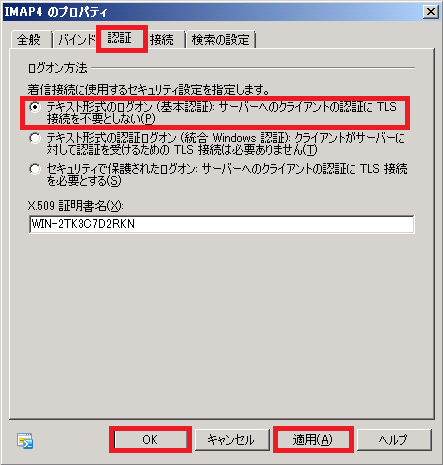
- [スタート]メニュー - [管理ツール] - [サービス]を起動し、「Microsoft Exchange IMAP4」サービスを再起動します。
- [Exchange 管理コンソール]を起動し、左ペインから[サーバーの構成] – [クライアント アクセス]を選択、中央ペインの下側にある[POP3 および IMAP4]タブを選択後、「IMAP4」を選択、右クリックし、[プロパティ]を選択、クリックします。
- Exchange Management Shellを用いて設定する方法
- IMAP4仮想サーバーでテキスト形式のログオン(基本認証)を使用するように、[Exchange Management Shell]を起動し、以下のコマンドを入力、実行します。
Set-ImapSettings –LoginType “plaintextlogin”
- IMAP$仮想サーバーを以下のコマンドを用いてサービスを再起動します。
Restart-Service MSExchangeImap4
- IMAP4仮想サーバーでテキスト形式のログオン(基本認証)を使用するように、[Exchange Management Shell]を起動し、以下のコマンドを入力、実行します。
[手順]
- Telnetを用いてPOP3仮想サーバーにアクセスするには、コマンドプロンプトを起動し、以下のコマンドを入力、実行します。
Telnet <Exchange CASサーバーのIPアドレスもしくはホスト名> <IMAP4のポート番号 規定値:143>
- コマンドの実行に成功すると、以下の内容が表示されます。
* OK The Microsoft Exchange IMAP4 service is ready. - 以下のコマンドを入力し、メールボックスにアクセスするユーザー名とパスワードを入力、実行します。
? LOGIN <ユーザー名> <パスワード>
コマンドの実行に成功すると、以下の内容が表示されます。
? OK LOGIN completed. - メールボックス内の使用可能なフォルダの一覧を表示するには以下のコマンドを入力、実行します。
? LIST "" "*"
コマンドの実行に成功すると、以下のように使用可能なフォルダの一覧が表示されます。
* LIST (HasNoChildres) "/" &MLgw4zD8MMow6w-
* LIST (HasNoChildres) "/" &ML8wuTCv-
* LIST (HasNoChildres) "/" &MOEw4g-
* LIST (HasNoChildres) "/" &Tgtm+DBN-
* LIST (HasNoChildres) "/" &UkqWZG4IMH8wojCkMMYw4A-
* LIST (Marked HasNoChildren) "/" INBOX
* LIST (HasNoChildres) "/" &kAFP4TDIMOwwpA-
* LIST (HasNoChildres) "/" &kAFP4W4IMH8wojCkMMYw4A-
* LIST (HasNoChildres) "/" &j,dg0TDhMPww6w-
* LIST (HasNoChildres) "/" &Tohbmoho-
* LIST (HasNoChildres) "/" &kCN9YVFI-
? OK LIST completed. - メールボックス内の使用可能なフォルダを選択するには、以下のコマンドを入力、実行します。
? SELECT <使用可能なフォルダ名>
コマンドの実行に成功すると、以下のようにメール数に応じて表示されます(ここでは、「INBOX」を選択した場合)。
* 3 EXISTS
* 3 RESENT
* FLAGS (Seen Answered Flagged Deleted Draft $MDNSent)
*OK [PERMANENTFLAGS (Seen Answered Flagged Deleted Draft $MDNSent)] Permanent flags
* OK [UIDVALIDITY 204] UIDVALIDITY value
* OK [UIDNEXT 7] The next unique identifier value
? OK [READ-WRITE] SELECT completed. - メールボックス内のメールをサーバーから取得するには、以下のコマンドを入力、実行します。
? FETCH <メッセージのID番号> All
コマンドの実行に成功すると、入力したメールの内容が表示されます。
- IMAP4仮想サーバーとのセッションからログオフするには、以下のコマンドを入力、実行します。
? LOGOUT
コマンドの実行に成功すると、以下の内容が表示されます。
* BYE Microsoft Exchange Server 2010 IMAP4 server signing off.
? OK LOGOUT complated.
[参考]
- Exchange 2007 で Telnet を使用して基本的な IMAP 接続を確認する方法: Exchange 2007 ヘルプ
http://technet.microsoft.com/ja-jp/library/dd789687(EXCHG.80).aspx - 基本的な IMAP 接続を Telnet を使用して確認する方法
http://support.microsoft.com/kb/189326/ja



コメント
[…] 以前、「Exchange Server 2010でTelnetを用いた基本的なPOP3接続を確認する」、「Exchange Server 2010でTelnetを用いた基本的なIMAP4接続を確認する」を投稿しましたが、Administratorでログオンしようとすると、以下のエラーが表示されます。 […]
[…] Server 2010でTelnetを用いた基本的なPOP3接続を確認する」、「Exchange Server 2010でTelnetを用いた基本的なIMAP4接続を確認する」で設定した環境(、「テキスト形式のログオン (基本認証): […]